Tableデータ領域、またはTablixデータ領域では、データ結合が一般的に使用されます。ActiveReports 14.0Jでは、Always、NeverおよびRestrictedの3つの設定値を持つAutoMergeModeプロパティが提供されています。同じ値を含む詳細行のセルに、AutoMergeModeプロパティを設定する場合は以下のオプションがあります。
- Always :結合されます。
- Never:結合されません。
- Restricted :前列の該当するセルが同様に結合された場合にのみ結合されます。例えば、列2のセルは「Restricted」に設定されている場合、同じ値を含む前列(列1)の該当セルを「Never」に設定すると、列2のセルが結合されません。
以前のバージョンでAutoMergeプロパティを使用して作成したレポートをActiveReports 14.0Jで正常に開くことができます。また、AutoMergeModeプロパティを使用して作成したレポートを以前のバージョンでも正常に開くことができます。
以下の手順では、Tableデータ領域とTablixデータ領域のセルに自動結合設定を追加する方法について、順を追って説明します。
ここでは、Visual Studioのプロジェクトにページレポート/RDLレポートのテンプレートを追加し、レポートをデータソースに接続し、データセットを追加していることを前提としています。それぞれの詳細については「クイックスタート」、「データソースとの接続」、「データセットの追加」を参照してください。
メモ: 以下の手順は、NorthWindデータベース(NWind.mdb)のOrdersテーブルを使用しています。データの使用にはNorthWindデータベース(..\ActiveReportsNET14\Samples\Data\Nwind.mdb)へのアクセス権限が必要です。
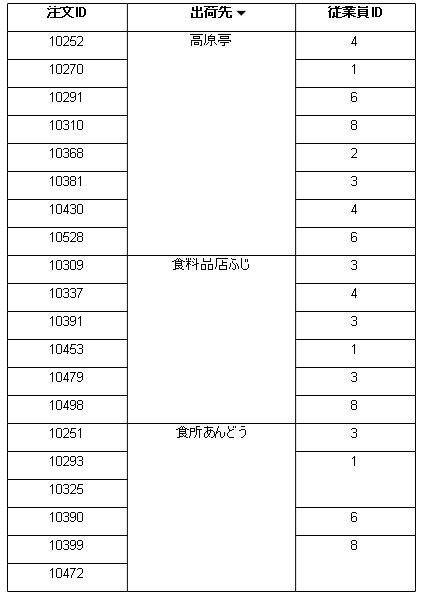
Tableデータ領域のセルを結合するには
- ツールボックスからTableデータ領域をドラッグしてレポートのデザイナ面にドロップします。
- 手順1で配置したTableを選択した状態で、[プロパティ]ウィンドウへと移動し、BorderStyleプロパティを「Solid」に設定します。
- Tableで、次の各TextBoxを選択し、セルの右上隅に表示されるフィールド選択用アイコンをクリックして、次のようにフィールドを設定します。
TextBox フィールドの値 TextBox4 OrderIDTextBox5 ShipNameTextBox6 EmployeeID - TextBox6を選択し、AutoMergeModeプロパティを「Restricted」に設定します。これにより、前列のセルの出荷先が結合されるかどうかによって従業員IDが結合されます。
- TextBox5を選択し、AutoMergeModeプロパティを「Always」に設定します。これにより、同様な出荷先を含むセルが結合されます。
- 同様な出荷先をまとめて表示するには、[出荷先]列ヘッダで並べ替えを適用する必要があります。
- ヘッダ行と詳細行のBorderStyleプロパティを「Solid」に設定して、セルが結合されたことを分かりやすくします。
Tablixデータ領域のセル(行グループ以外)を結合するには
- ツールボックスからTablixデータ領域をドラッグしてレポートのデザイナ面にドロップします。
- 手順1で配置したTablixを選択した状態で、[プロパティ]ウィンドウへと移動し、BorderStyleプロパティを「Solid」に設定します。
- TextBox4を右クリックし、表示されるコンテキストメニューで[列の挿入]から[外側のグループ - 右]を選択します。
- Tablixで、次の各TextBoxを選択し、次のようにフィールドを設定します。
TextBox フィールドの値 TextBox3 OrderIDTextBox4 ShipNameTextBox6 EmployeeID - TextBox6を選択し、AutoMergeModeプロパティを「Restricted」に設定します。これにより、前列のセルの出荷先が結合されるかどうかによって従業員IDが結合されます。
- TextBox4を選択し、AutoMergeModeプロパティを「Always」に設定します。これにより、同様な出荷先を含むセルが結合されます。
- 同様な出荷先をまとめて表示するには、[出荷先]列ヘッダで並べ替えを適用する必要があります。
- 行グループを選択し、BorderStyleプロパティを「Solid」に設定して、セルが結合されたことを分かりやすくします。